如何在Word文档中插入超链接?
Hello!大家好,我是阿广,在使用word软件进行办公时,经常需要对文档中的词句或者段落作出进一步解释或者指引,此时就需要用到超链接。那么在Word中如何插入超链接呢?下面我们就来学习一下(⊃‿⊂)
原料/工具
联想天逸510s
windows10
方法/步骤
第1步
打开一个编辑好的Word文档,我们要对“天涯社区”四个字添加网页超链接,让人们浏览到这个名称的时候可以通过word直接转到该论坛的首页
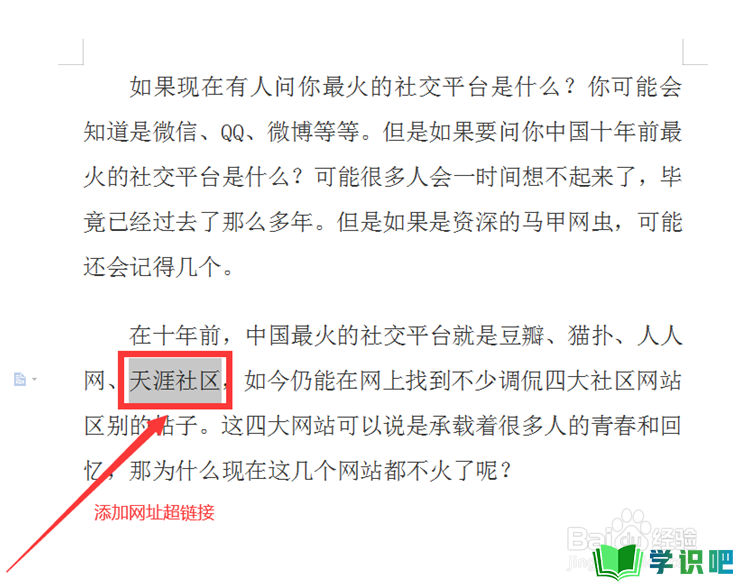
第2步
点击工具栏中的【插入】,在下拉菜单中选择【超链接】,弹出插入超链接的对话框
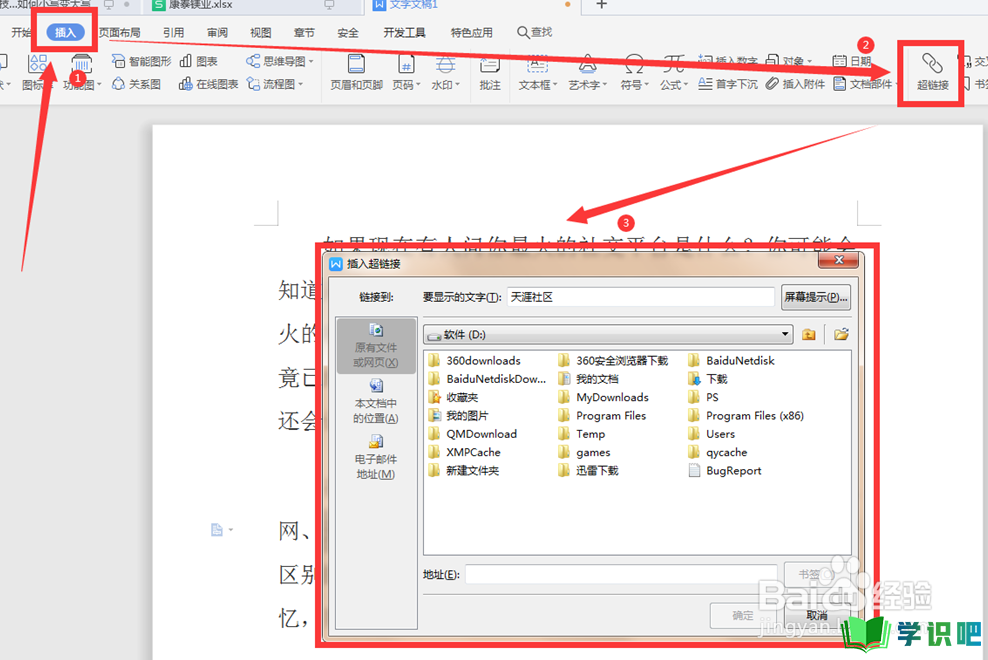
第3步
对话框中有三个选项:我们选择第一个:原有文件或网页,在地址栏输入天涯论坛的网址:http://www.tianya.cn/:
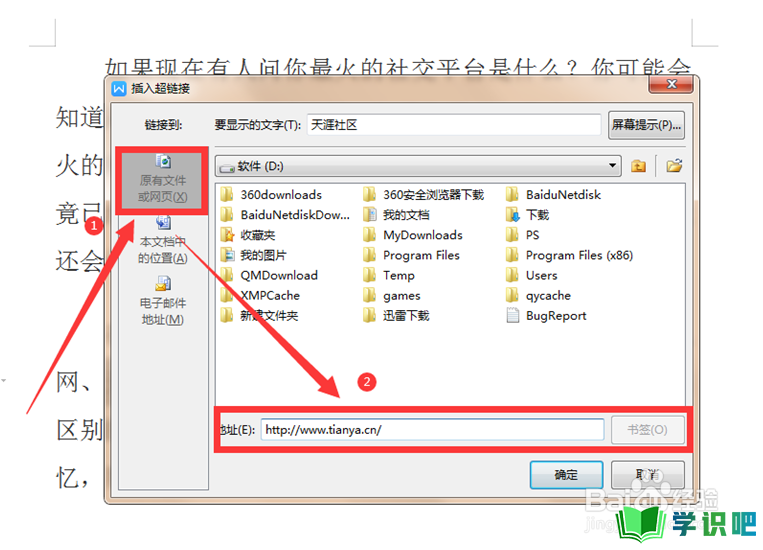
第4步
此时我们看到“天涯论坛”四个字变成蓝色,且下方有下划线。我们按住键盘上的【Ctrl】,左键点击“天涯社区”就会跳转到天涯论坛的网址了

温馨提示
以上就是“如何在Word文档中插入超链接?”的全部内容了,小编已经全部分享给大家了,希望大家能学到新的知识!最后,小编希望以上分享的内容对大家有所帮助,如果觉得还不错就给小编点个赞吧!(⊃‿⊂)
